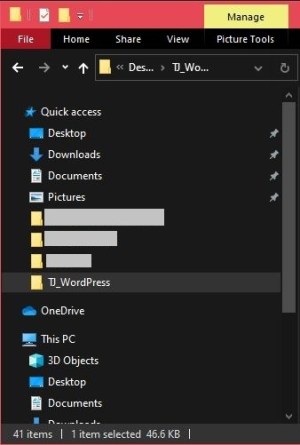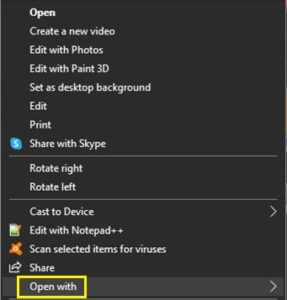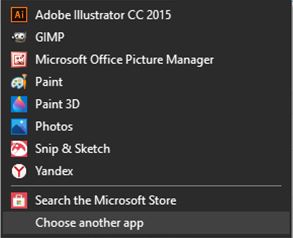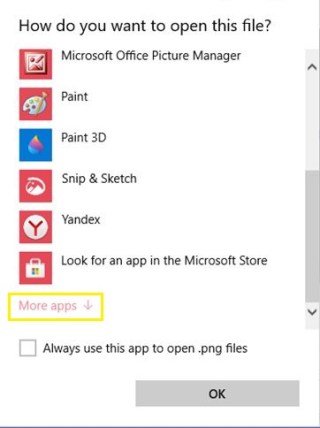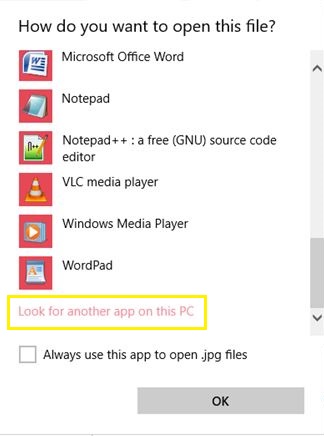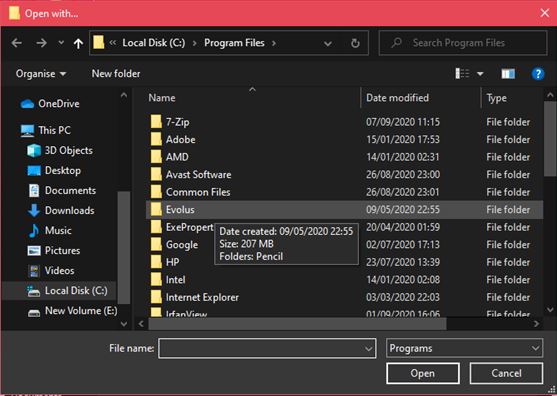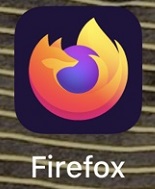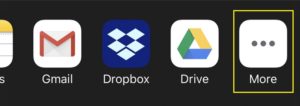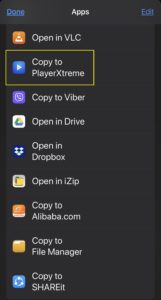Sempre que apareix una abreviatura de tres lletres a la conversa informàtica habitual, els que no ho saben poden quedar confosos. La majoria de vegades, es refereixen a les extensions del fitxer, la part final del nom del fitxer, la que ve després del signe de punt.
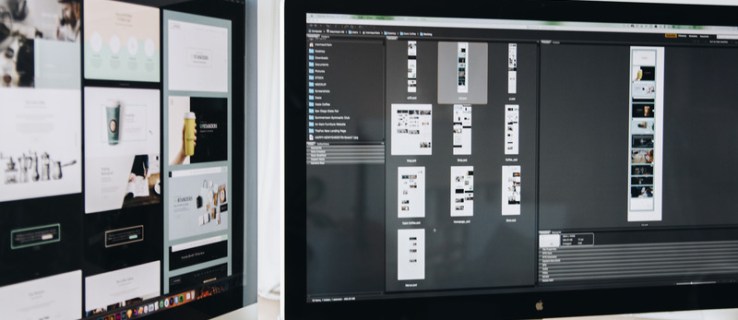
Un d'aquests tipus de fitxer és WebM. Per afegir a la confusió, aquesta extensió té quatre, en lloc de tres lletres. Per exemple, un amic us pot enviar un fitxer "my_funny_cat_video.webm" per correu electrònic. Si és així, és probable que no el pugueu obrir. Per fer-ho, necessitareu un connector compatible o una aplicació que us ajudi.
Com obrir un fitxer WebM a Windows
Per obrir fitxers WebM autònoms en ordinadors d'escriptori i portàtils amb Windows, podeu utilitzar un dels navegadors que admeten aquest format. Aquests inclouen Google Chrome, Microsoft Edge, Mozilla Firefox i Opera. Per obrir el fitxer d'aquesta manera, feu el següent.
- Obriu la ubicació del fitxer a l'ordinador.
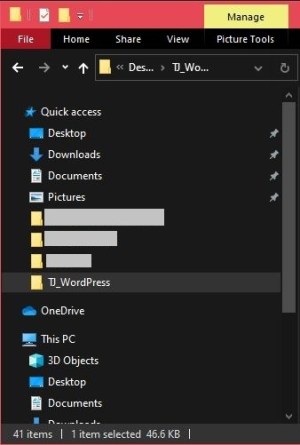
- Feu clic amb el botó dret al fitxer i després feu clic a Obre amb al menú.
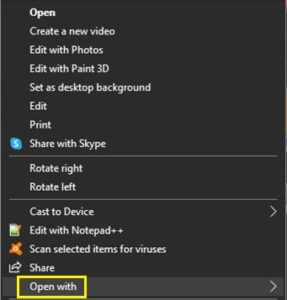
- Feu clic a Tria una altra aplicació.
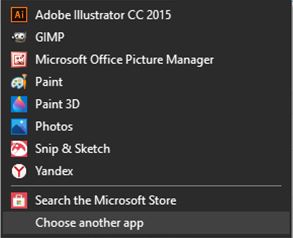
- Feu clic a l'enllaç Més aplicacions a la part inferior d'aquest menú.
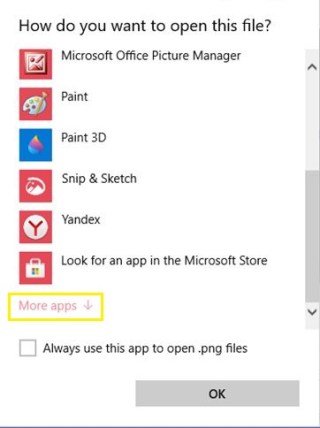
- Feu clic a un dels navegadors suggerits que admeten fitxers WebM. Si no veieu la vostra aplicació preferida al menú del pas 5, haureu de fer clic a Cerca una altra aplicació en aquest ordinador.
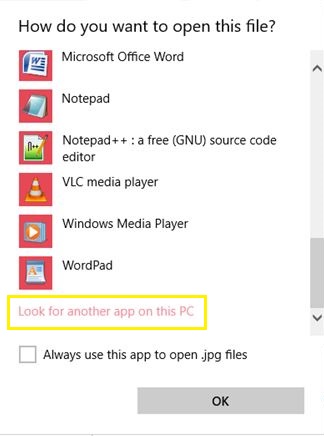
- Ara, haureu de navegar per la carpeta on es troben els fitxers de l'aplicació i seleccionar el fitxer executable d'aquesta aplicació. Un cop fet això, l'aplicació apareixerà al menú Tria una altra aplicació. És possible que vulgueu utilitzar aquesta aplicació per obrir fitxers WebM en el futur. Si és així, marqueu la casella de selecció que hi ha al costat de Utilitza sempre aquesta aplicació per obrir fitxers WebM.
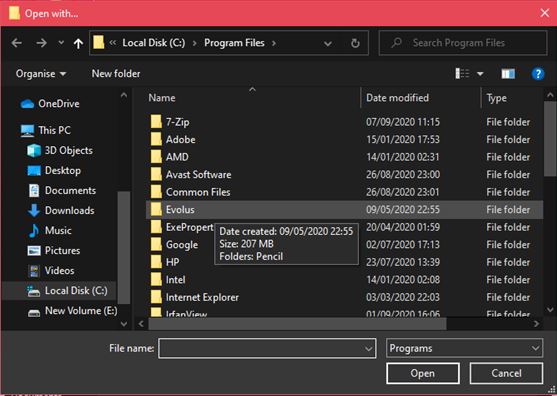
A més dels navegadors web, també podeu utilitzar una de les aplicacions de reproductor multimèdia compatibles. L'aplicació més popular d'aquest tipus és VLC Player. És gratuït, relativament petit i funciona perfectament amb qualsevol tipus de fitxer multimèdia, tant d'àudio com de vídeo.
Per descomptat, també hi ha altres aplicacions que funcionen amb fitxers WebM, de manera que us recomanem comprovar-les. En primer lloc, hi ha Windows Media Player. Tot i que no reprodueix vídeos WebM des de la caixa, la senzilla instal·lació del complement DirectShow Filters farà el truc. A continuació, val la pena esmentar altres tres aplicacions alternatives que podeu utilitzar. Aquests són MPlayer, KMPlayer i Miro. Ofereixen tones de suport per a gairebé qualsevol fitxer multimèdia imaginable i funcionen tant en ordinadors com en dispositius mòbils.
Com obrir un fitxer WebM a Mac OS X
Igual que Windows, per reproduir vídeos WebM podeu utilitzar qualsevol dels navegadors esmentats anteriorment al Mac. Tot i que el navegador Safari natiu d'Apple no pot reproduir aquests fitxers per si sol, hi ha un connector VLC que us permetrà fer-ho.
Per descomptat, quan instal·leu VLC per a Mac OS X, també tindreu l'avantatge d'utilitzar l'aplicació autònoma. Això us permetrà reproduir qualsevol vídeo WebM que pugueu rebre o descarregar. Val la pena esmentar que igual que amb Windows, també podeu utilitzar MPlayer, KMPlayer i Miro al vostre Mac.
Com obrir un fitxer WebM en un Chromebook
Quan es tracta d'ordinadors portàtils Chromebook de Google, reproduir vídeos WebM és natiu per a aquests dispositius. Envieu el suport per als fitxers multimèdia més habituals, simplement podeu obrir un fitxer WebM directament a Google Chrome i reproduir-lo.
Si no podeu obrir un vídeo WebM, només hi pot haver un parell de motius. un; el fitxer està malmès o no està codificat correctament, de manera que conté errors. Si aquest és el cas, no podreu reproduir aquest fitxer amb cap aplicació. El millor que podeu fer és tornar a descarregar el fitxer, només per assegurar-vos que aquest és el motiu pel qual no podeu reproduir-lo.
Un altre motiu podria ser que el vostre Chromebook té algunes restriccions administratives. Això pot impedir que accediu a cert contingut en línia, així com bloquejar els vídeos que carregueu. Si hi ha un administrador del sistema amb el qual podeu contactar, el millor és que ho consulteu primer. Això us estalviarà molt de temps experimentant amb diferents aplicacions.
Com obrir un fitxer WebM a un iPhone
Com que WebM és un format de fitxer que Google està propagant, no sorprèn que els dispositius Apple no funcionin fàcilment amb ell. En primer lloc, el QuickTime d'Apple no té un còdec que admeti vídeos WebM. Per jugar-los al teu iPhone, hauràs de recórrer a altres estratègies.
El primer escenari és quan voleu veure un vídeo en un lloc web. Malauradament, com que és un vídeo WebM, el vostre navegador no el podrà reproduir. No us preocupeu, perquè hi ha una solució en forma d'aplicació de tercers. PlayerXtreme Media Player és una aplicació gratuïta que us permet reproduir qualsevol vídeo WebM, sempre que en conegueu l'adreça URL. Abans de continuar, assegureu-vos d'instal·lar l'aplicació PlayerXtreme Media Player des de l'App Store.
- Obriu el navegador Safari al vostre iPhone.
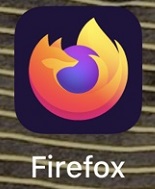
- Visiteu la pàgina amb el vídeo WebM que no heu pogut veure anteriorment. Proveu de reproduir el vídeo i s'obrirà la nova finestra del navegador per a aquest vídeo.
- Ara toqueu Més (tres punts).
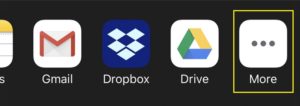
- A la llista d'aplicacions disponibles, toqueu Obre a PlayerXtreme.
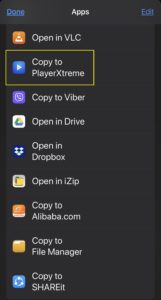
- Un cop fet això, el vídeo començarà a reproduir-se.

Tot i que PlayerXtreme és una solució habitual per als usuaris d'iPhone, també podeu utilitzar l'aplicació VLC per a mòbils. És gratuït, de codi obert i també funciona molt bé amb vídeos WebM.
Com obrir un fitxer WebM en un dispositiu Android
A diferència dels dispositius mòbils d'Apple, els telèfons i les tauletes Android inclouen suport natiu per als vídeos WebM. Si feu servir Android 2.3 Gingerbread o posterior, segur que podreu reproduir-los des del navegador del telèfon. I això és especialment cert si feu servir Google Chrome.
Però de vegades és possible que un vídeo WebM no es reprodueixi al vostre dispositiu i hi pot haver diverses raons per les quals és així. Pot ser que hi hagi hagut un problema quan el fitxer es va codificar en primer lloc. O potser utilitzeu una aplicació que no admet WebM per si sola. Un altre motiu podria ser que hi va haver algunes interrupcions en la transferència de fitxers mentre es carregava el vídeo, de manera que el fitxer no es pot reproduir.
Sigui quin sigui el motiu, sempre és bo tenir una aplicació alternativa a prop que pugui reproduir vídeos WebM. I què podria ser millor que una aplicació de codi obert i d'ús gratuït com VLC Player? Podeu descarregar la versió mòbil anomenada "VLC per a Android" des de la botiga de Google Play.
PMF addicionals
Per què utilitzem WebM en comptes de tipus de fitxer de vídeo més estàndard, com ara mp4 o mov?
El format de vídeo WebM està dissenyat específicament per funcionar millor quan es juga en línia. Proporcionen una gran qualitat de vídeo amb una mida de fitxer relativament petita. Això permet un trànsit d'ample de banda baix quan es reprodueixen vídeos WebM, cosa que els fa perfectes per utilitzar-los en llocs web i plataformes web.
En comparació amb això, els fitxers MP4 i MOV acaben sent molt més grans que el fitxer WebM de la mateixa longitud. Tot i que tant els formats MP4 com MOV es consideren un estàndard per a la qualitat del vídeo, els fitxers amb els quals acabeu són enormes. Definitivament, no és una cosa que t'agradaria reproduir en temps real, sobretot si esteu en una connexió mesurada.
Un dels millors exemples de l'ús de WebM és YouTube. La plataforma de vídeo de Google l'utilitza quan reprodueix vídeos a tots els navegadors d'Internet que admeten WebM. Això inclou Google Chrome, Opera, Mozilla Firefox i Microsoft's Edge.
Com que és obert i lliure de drets d'autor, aquest format és important per a l'èxit mundial d'Internet. Igual que HTML, HTTP i TCP/IP, qualsevol pot utilitzar WebM, sense preocupar-se mai de pagar les tarifes de llicència.
Què és exactament un fitxer WebM?
Els fitxers WebM són fitxers de vídeo d'un format específic. Igual que els populars fitxers de vídeo de Matroska (MKV), WebM es basa en aquest mateix format. És un format de codi obert completament lliure de drets i està dissenyat principalment per utilitzar-lo al web.
Reproducció de vídeos WebM al vostre dispositiu
Amb sort, heu aconseguit reproduir un vídeo WebM al vostre ordinador o dispositiu mòbil. A més d'aprendre que pots utilitzar un navegador web o una aplicació autònoma per reproduir aquests vídeos, ara en saps encara més. En entendre què són els fitxers WebM i per què els fem servir, entendreu millor les tecnologies web modernes i les tendències futures.
Heu aconseguit reproduir fitxers WebM al vostre ordinador? Per què utilitzeu el format de fitxer WebM? Si us plau, comparteix els teus pensaments a la secció de comentaris a continuació.